労務
0097|書面申請方法
書面での申請方法についてご説明します。
1.書面申請の事前準備
[帳票](①)>書面申請を作成する帳票名を入力し[検索](➁)をクリックします。
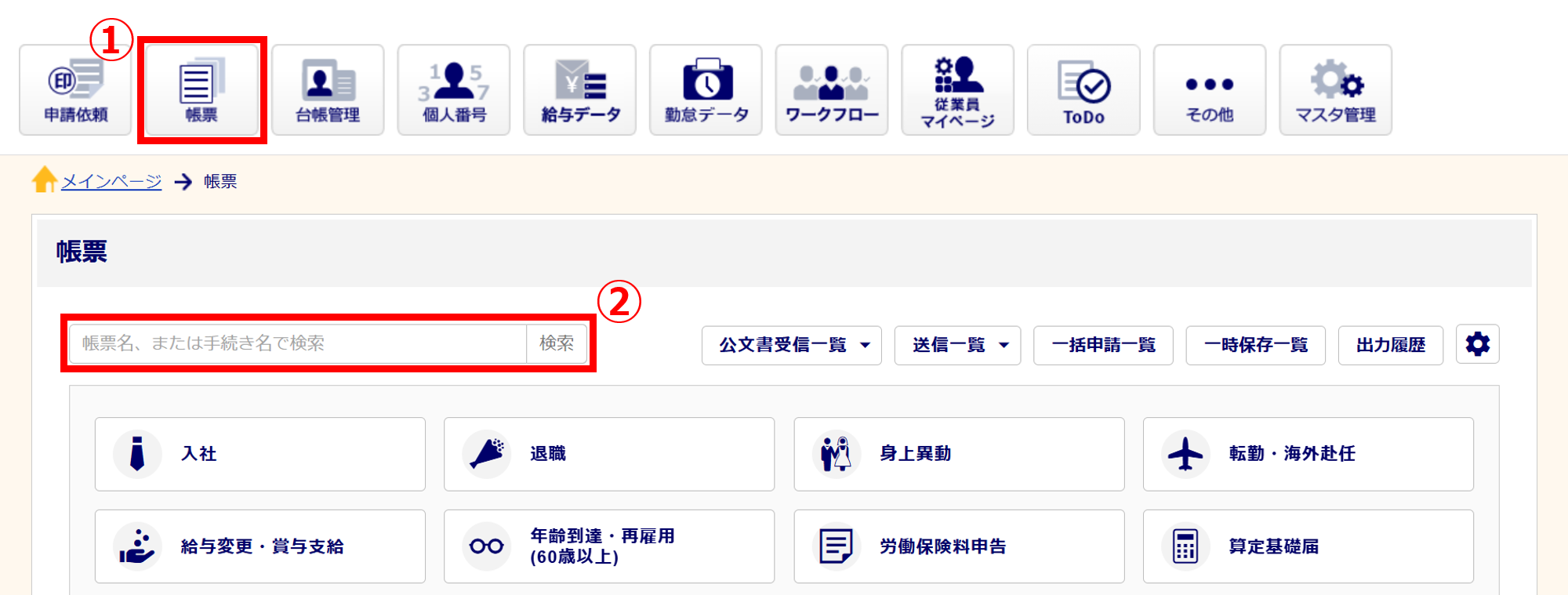
対象「書面申請」欄の帳票名をクリックします。
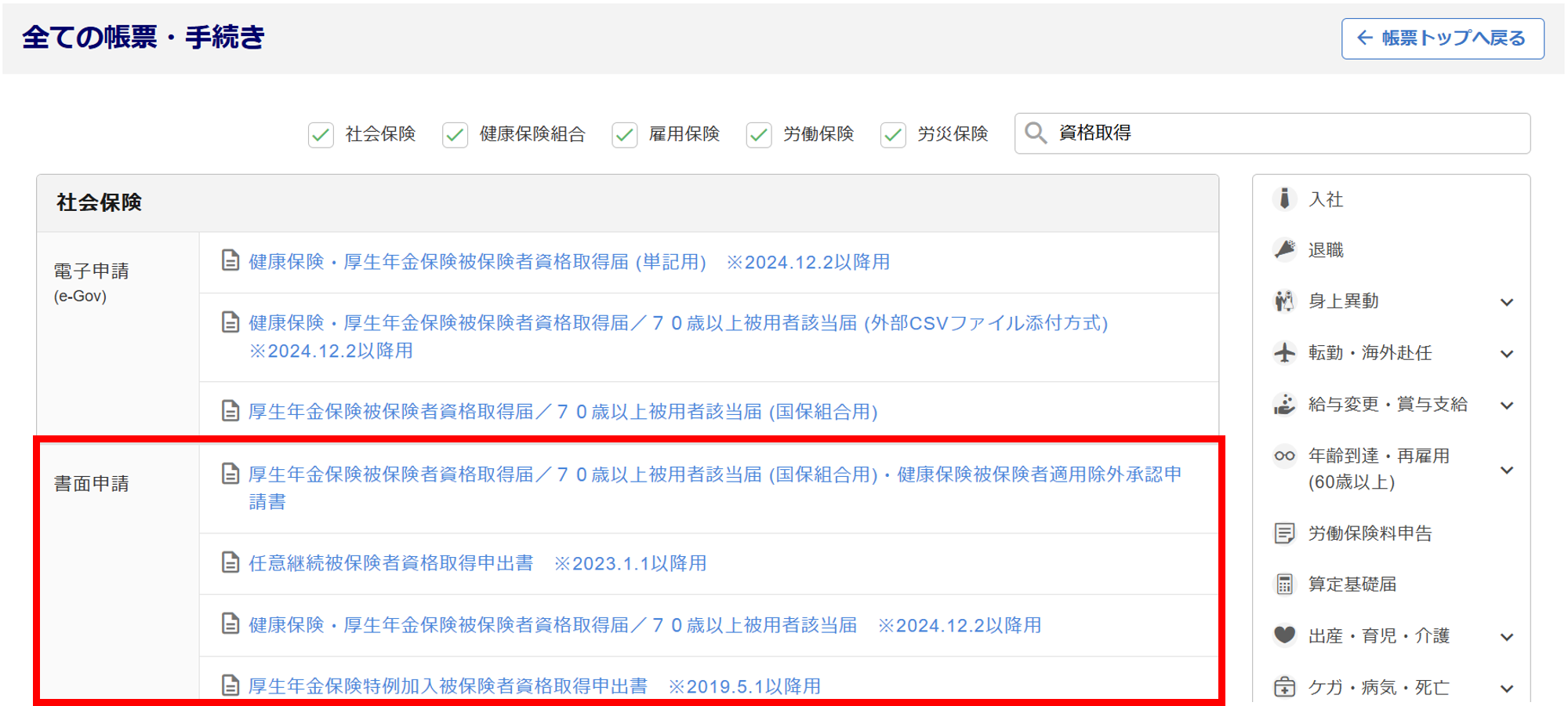
対象従業員を選択(①)>[![]() ](②)>「次へ」(➂)をクリックします。
](②)>「次へ」(➂)をクリックします。
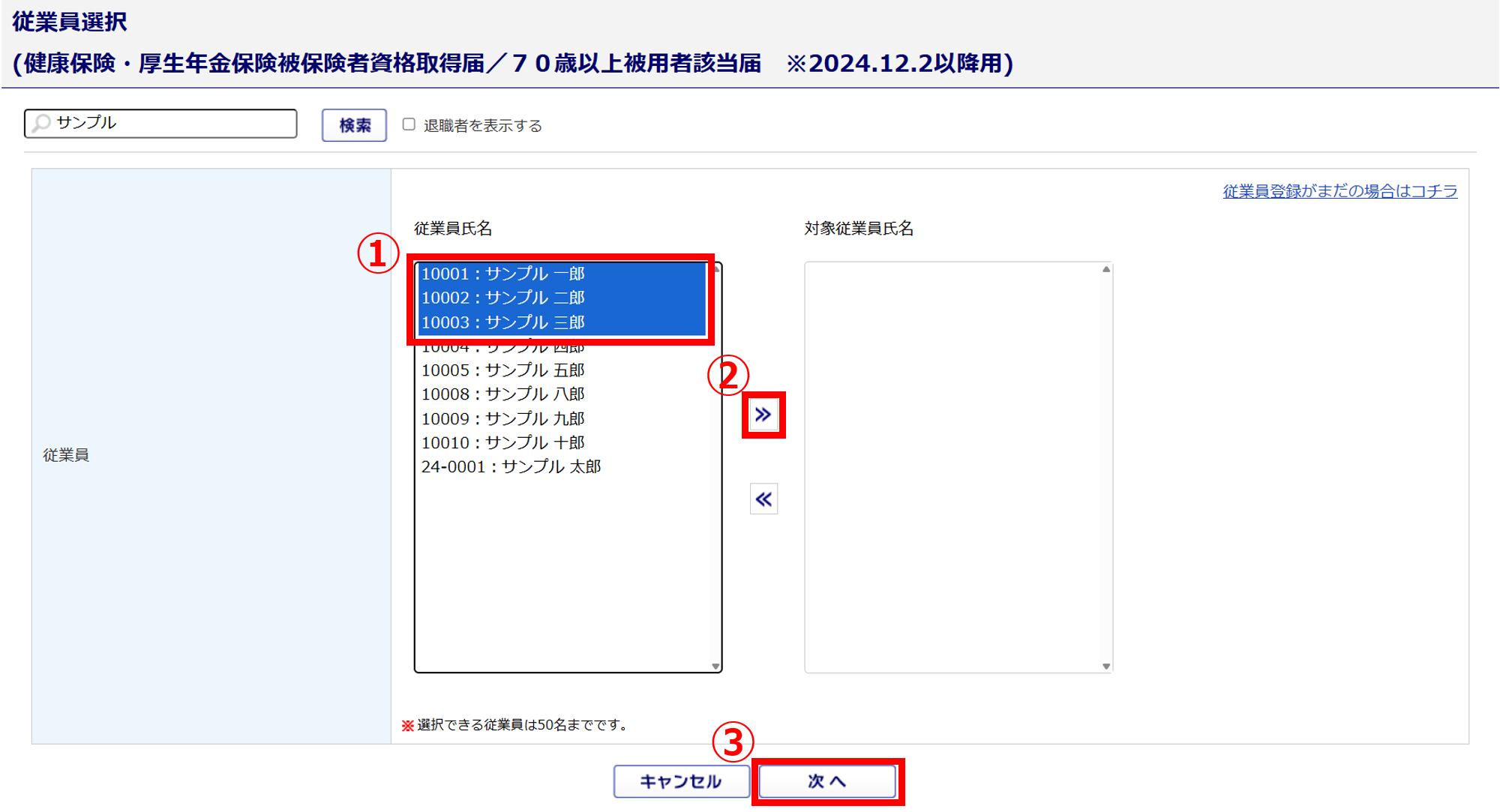
対象従業員氏名欄に従業員が表示されていない場合、下記の可能性が考えられます。
1.[台帳管理]に従業員の登録がない場合
まずは、[台帳管理]に従業員情報を登録する必要があります。
「従業員登録がまだの場合はコチラ」をクリックしご登録ください。
2.[台帳管理]に退職年月日の登録がある場合
退職年月日の登録がある場合、退職者として取り扱われます。
「退職者を表示する」にチェック、[検索]をクリックすると退職者が表示されます。
2.申請内容の入力
事業所
事業所の情報は、「企業設定」もしくは、「士業用顧問先管理」の情報を引用しています。
引用されていない項目または修正が必要な場合は、編集をおこなってください。
事業所欄などへ引用する内容を[他事業所管理]に登録している情報へ変更する場合は、[企業情報をセット]をクリックします。
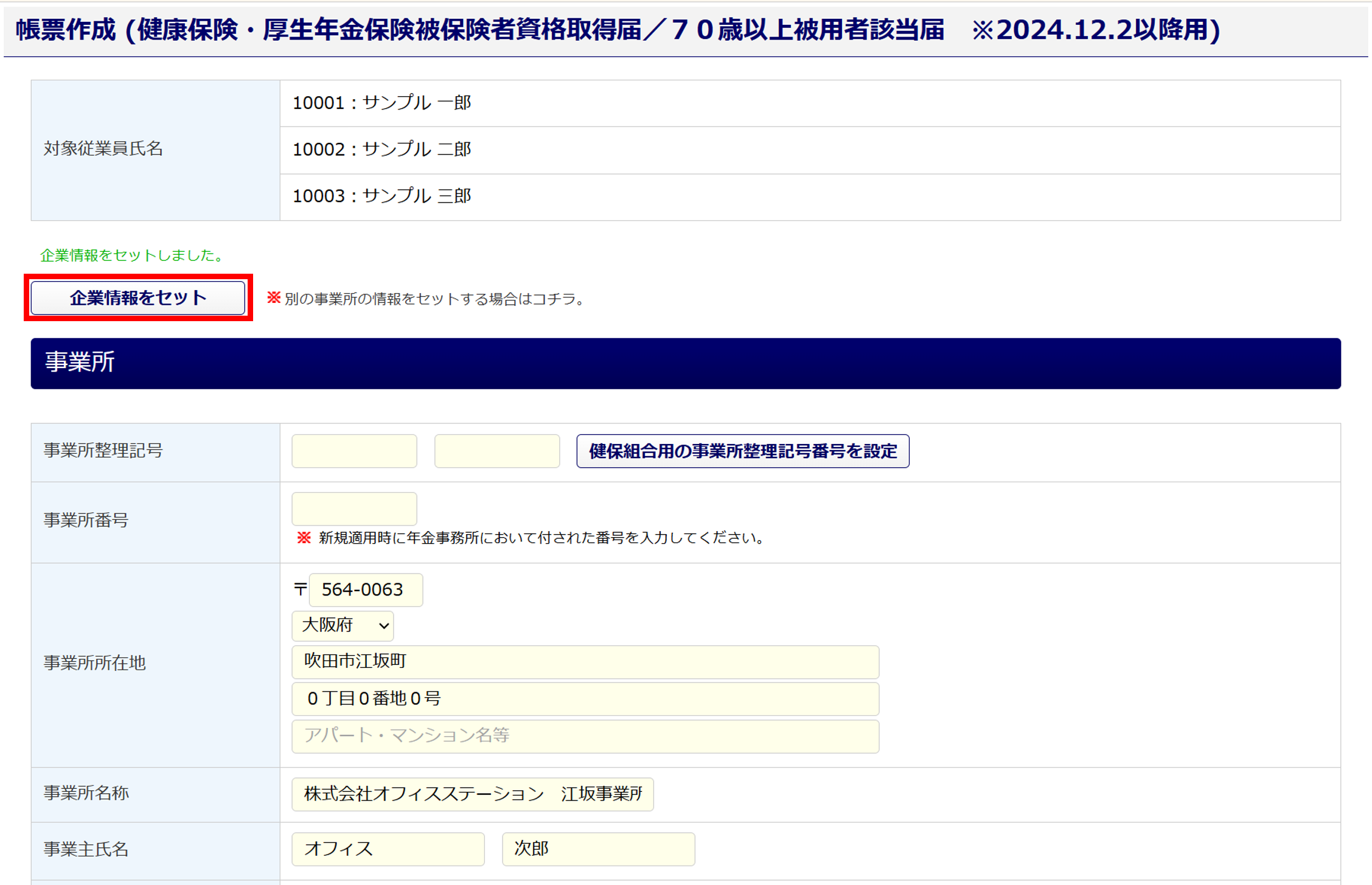
補足
背景が黄色となっている項目は、[企業情報をセット]で選択した情報が反映されています。
届出種類
取得する資格の種類を選択します。

補足
[![]() ]をクリックすると「届出種類」の詳細について、確認ができます。
]をクリックすると「届出種類」の詳細について、確認ができます。
被保険者
被保険者欄へ引用されている内容を確認、必要に応じて修正します。

提出年月日
提出年月日の内容を確認、必要に応じて修正します。
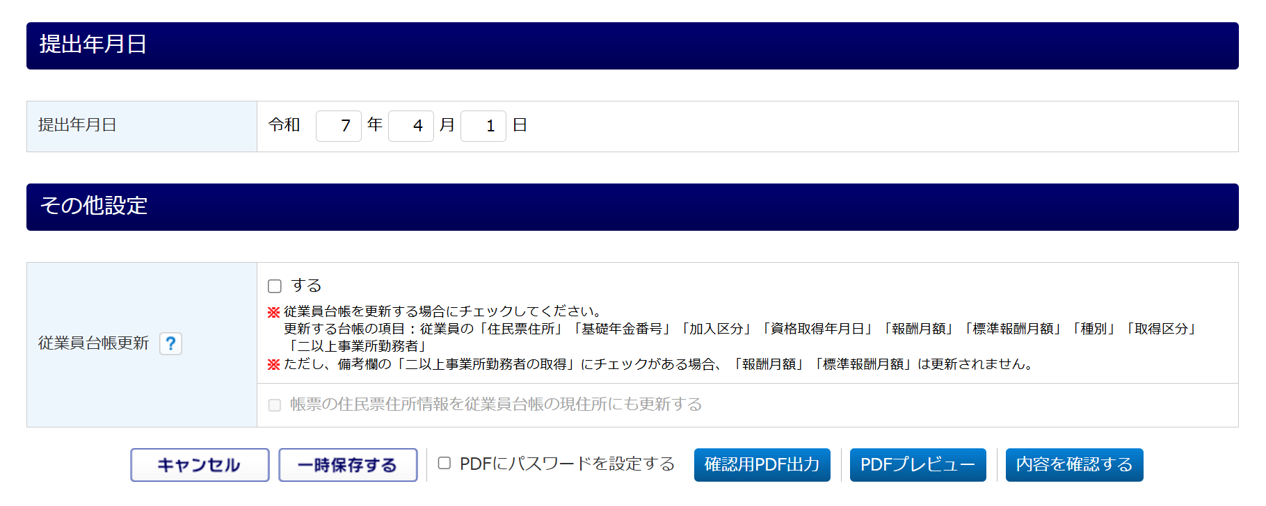
その他設定
画面に沿って必要な内容を設定し、[内容を確認する]をクリックします。
各項目の詳細は下記の表をご参照ください。
※Pro版の場合、「社会保険労務士」欄が「その他設定」の上部に表示されます。
| ▼従業員台帳更新 「する」にチェックすると、本手続き画面で入力した内容を従業員台帳へ更新することができます。更新対象項目については、下記【対象項目】をご確認ください。更新対象の項目については、システム画面からも確認できます。「従業員台帳更新」項目の「※」や「?」をご確認ください。 【対象項目】 「住所」「基礎年金番号」「加入区分」「資格取得年月日」 「報酬月額」「標準報酬月額」「種別」「取得区分」「二以上事業所勤務者」 ※備考欄の「二以上事業所勤務者の取得」にチェックがある場合、「報酬月額」「標準報酬月額」は更新されません。 ※「帳票の住民票住所情報を従業員台帳の現住所にも更新する」にチェックした場合、「住民票住所区分」の「現在住所と同じ」にチェックを付けたうえで、「住民票住所」を空白、現「住所」を手続き画面で入力した住民票住所で更新します。チェックがない場合でも「住民票住所」を更新した結果、現「住所」と「住民票住所」が完全一致した場合は、同様の更新をおこないます。 |
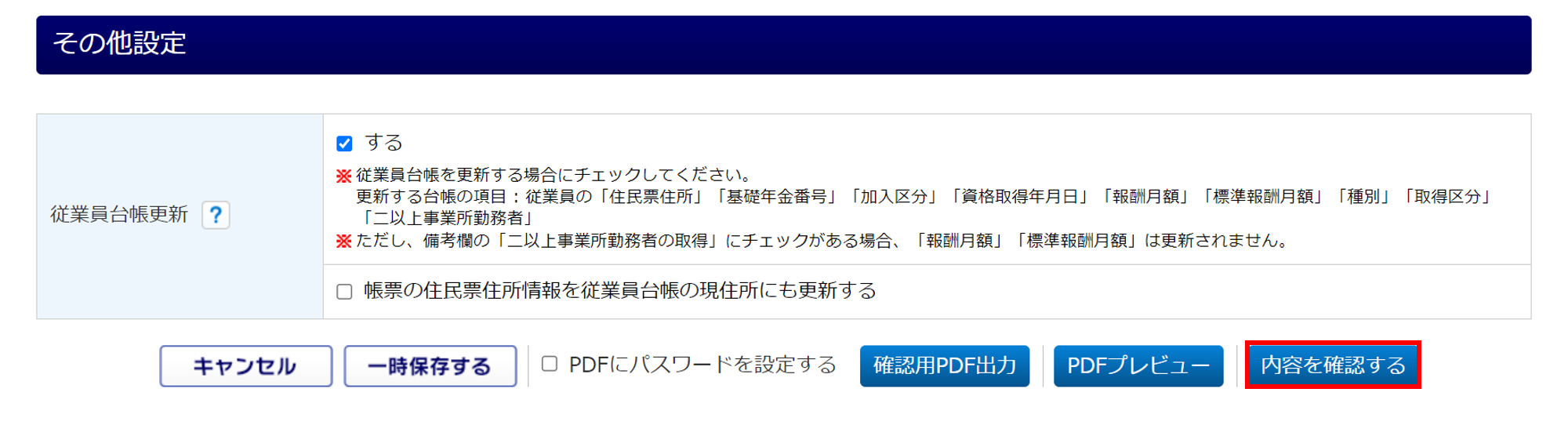
3.PDFデータの出力
申請内容を確認後、[PDF出力]をクリックします。
パスワード付きのPDFを出力する場合は、「PDFにパスワードを設定する」にチェックを入れます。
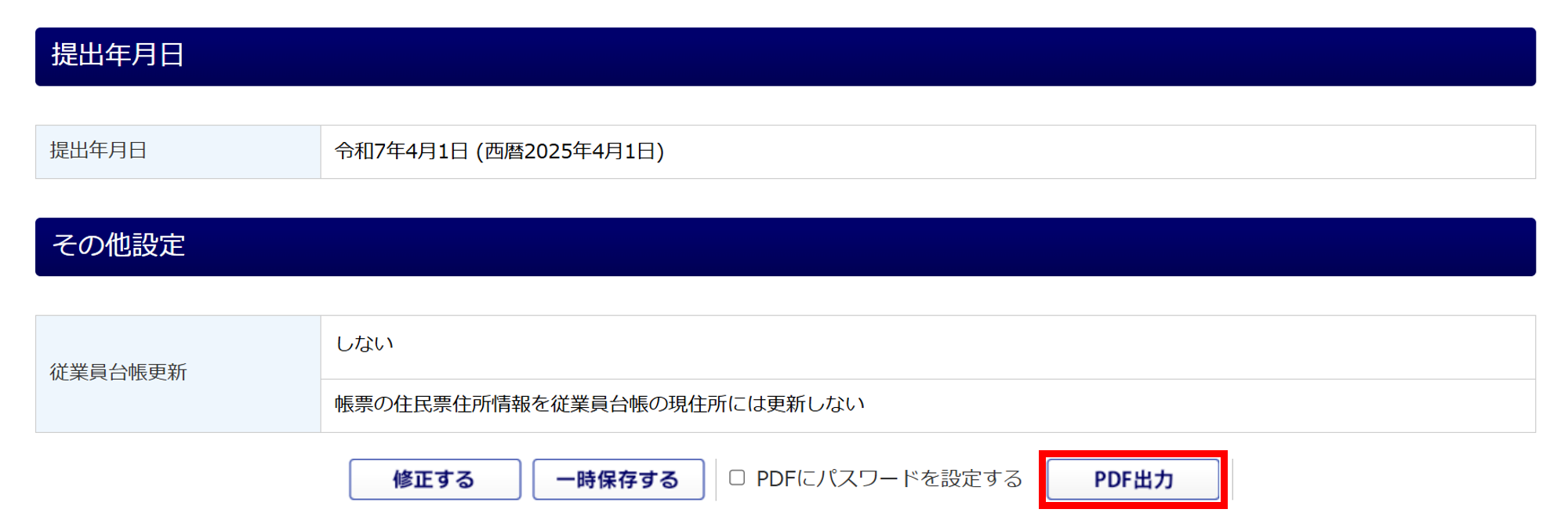
「PDF背景設定確認」ウィンドウが表示されます。
PDF背景を「あり」で出力するかを、[はい]または[いいえ]をクリックします。

背景なしの場合
お手元の書面に印刷をする場合は、[いいえ]を選択します。
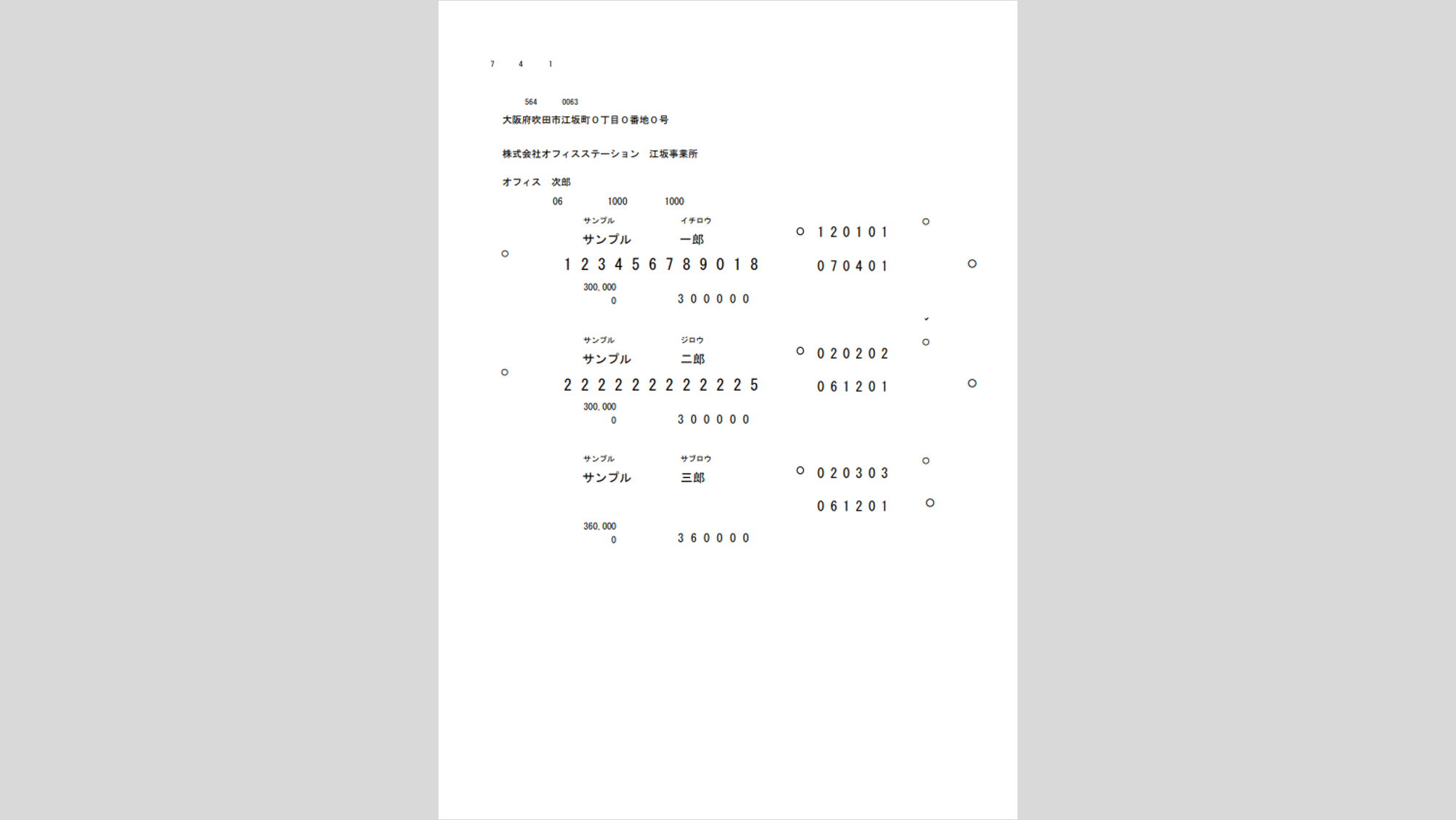
背景ありの場合
書面の背景も印刷をする場合は、[はい]を選択します。
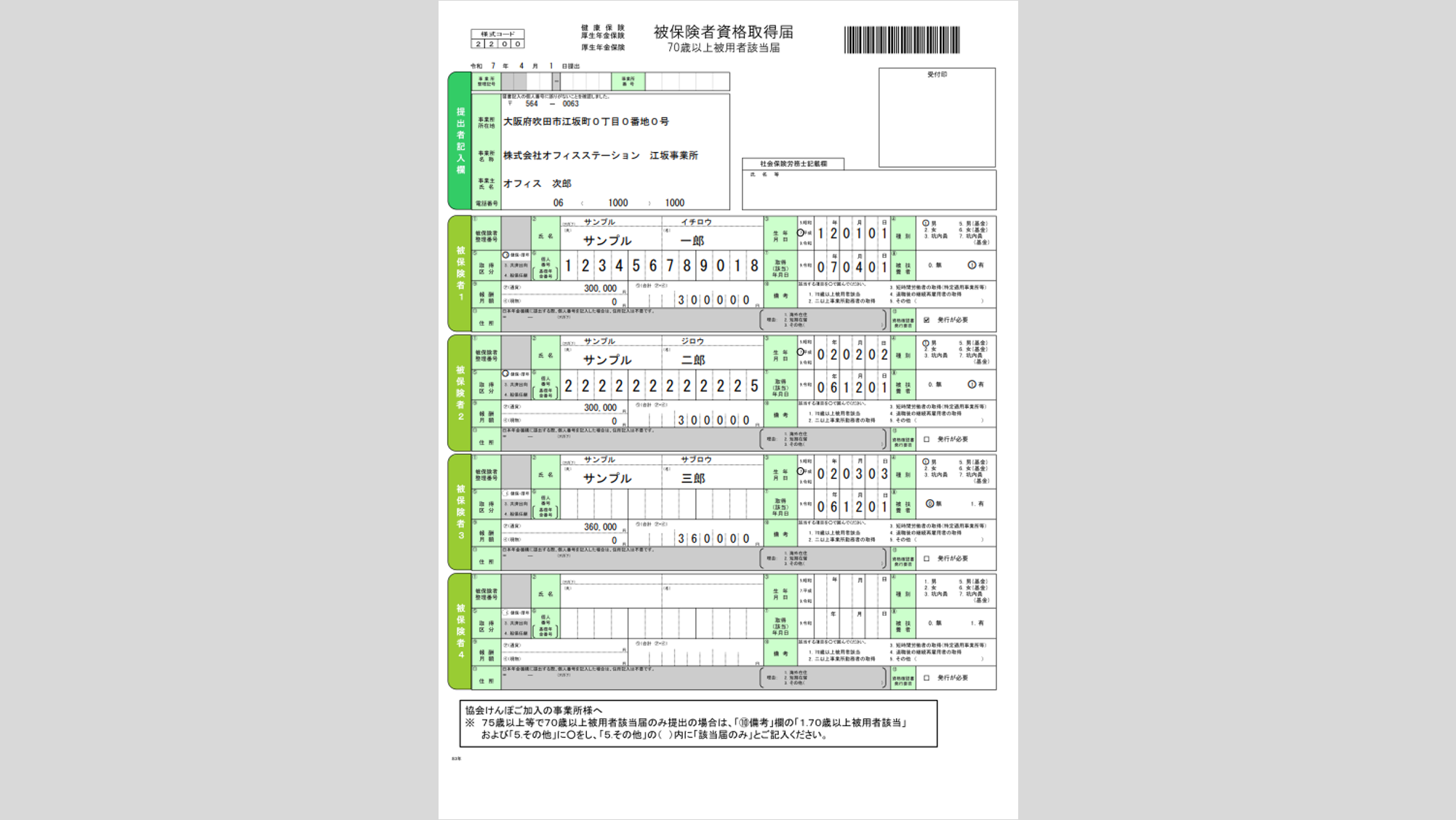
PDF出力されたものを保存し、画面上に「PDF出力が完了しました。」と表示されたら操作完了です。
従来のお手続きと同様に、印刷した書面を提出先の窓口へご提出ください。
用語集
-
【キャンセル】
現在手続きいただいている申請を、キャンセルします。
※[キャンセル]された場合、これまでの入力内容は破棄されます。 -
【一時保存する】
現在入力されている内容を保存し、手続きを一時中断できます。
※スポットで手続きの場合等、手続き時にご入力になられた「個人番号」は保存されません。 -
【内容を確認する】
次のステップへ進むことができます。
-
【確認用PDF出力】
届書様式で内容の確認をご希望の場合に、PDFファイルをダウンロードし確認ができます。
※ 個人番号はセキュリティ上「*印」で出力されますが、申請時には反映されております。 -
【PDFプレビュー】
届書様式で内容の確認をご希望の場合に、PDFプレビュー画面にて確認ができます。
※PDFプレビューは、Google chromeで操作時のみ利用できます。
※ 個人番号はセキュリティ上「*印」で出力されますが、申請時には反映されております。 -
【修正する】
入力内容確認時、修正が必要な場合等、前のステップに戻ることができます。
-
【PDF出力】
書面申請で提出をおこなう、PDFデータを出力します。
※[PDF出力]時のみ、個人番号の情報を反映して出力されます。